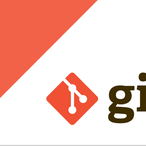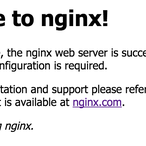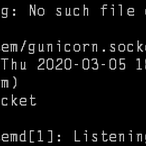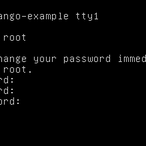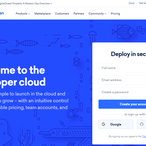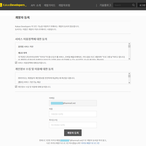프로젝트를 처음으로 github 저장소에 올리는 법
2020. 06. 23
IT/컴퓨터
> 기타 프로그래밍
파이썬 문자열(string) 다루기 - 메서드 정리
2020. 04. 23
IT/컴퓨터
> Python
파이썬 datetime 모듈로 날짜, 시간 다루기
2020. 04. 03
IT/컴퓨터
> Python
DigitalOcean에서 Nginx와 Gunicorn 오류 해결
2020. 03. 16
IT/컴퓨터
> 네트워크
파이썬 가상환경이 필요한 이유와 사용법 (venv, virtualenv)
2020. 03. 11
IT/컴퓨터
> Python
DigitalOcean에 Django 프로젝트 배포하기 (3)
2020. 03. 06
IT/컴퓨터
> Django
DigitalOcean에 Django 프로젝트 배포하기 (2)
2020. 03. 05
IT/컴퓨터
> Django
DigitalOcean에 Django 프로젝트 배포하기 (1)
2020. 03. 05
IT/컴퓨터
> Django
블로그에 카카오톡 공유 버튼 만들기
2020. 02. 27
IT/컴퓨터
> Web Development
블로그에 SNS 공유버튼 만들기
2020. 02. 27
IT/컴퓨터
> Web Development